Edytor wideo TikTok: Tworzenie filmów wideo TikTok bez aplikacji mobilnej: Social Media Examiner
Tik Tok Reklamy Tiktok / / April 26, 2021
Chciałbyś móc łatwo tworzyć filmy TikTok w przeglądarce na komputerze? Możesz to zrobić za pomocą Edytora wideo TikTok.
Z tego artykułu dowiesz się, jak tworzyć i edytować filmy TikTok, siedząc wygodnie w fotelu biurowym.
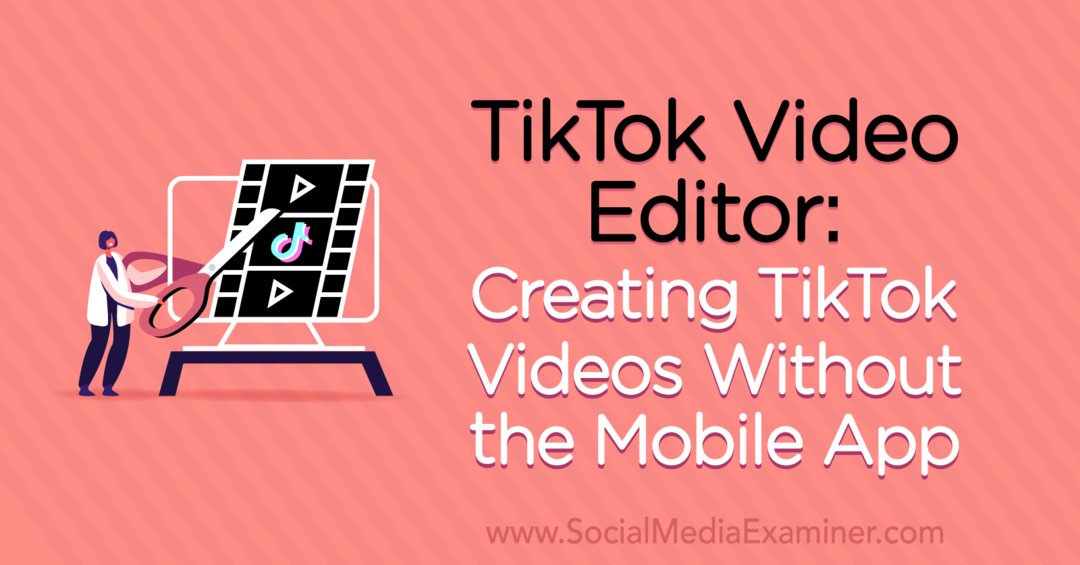
Jak uzyskać dostęp do edytora wideo TikTok na pulpicie
Odkąd TikTok pojawił się na scenie, ludzie szukali sposobu tworzyć i edytować filmy TikTok na pulpicie. Cóż, jesteśmy o krok bliżej. TikTok udostępnił swój edytor wideo na komputery stacjonarne w TikTok Ads Manager.
Na razie przeglądarkowy edytor wideo TikTok jest dostępny tylko w menedżerze reklam. Ale dobrą wiadomością jest to, że każdy może założyć konto Menedżera reklam, a Ty nie musisz nawet umieszczać reklamy, aby się bawić i zapoznać z narzędziem.
Edytor wideo TikTok jest dość potężny jak na to, czym jest. Chociaż nie ma wszystkich tych samych dzwonków i gwizdków, które można uzyskać z edytora wideo innej firmy, ma wiele najważniejszych funkcji i jest dość prosty i łatwy w użyciu.
# 1: Zarejestruj się, aby uzyskać konto menedżera TikTok Ads
Aby rozpocząć, przejdź do ads.tiktok.com i załóż konto TikTok Ads Manager. TikTok dla firm przeprowadzi Cię przez kilka kroków weryfikacji podczas konfigurowania konta, ale cały proces zajmuje tylko kilka minut.
Po zalogowaniu się TikTok daje Ci możliwość skonfigurowania profilu biznesowego i informacji. Możesz być tak zwięzły lub szczegółowy, jak chcesz.
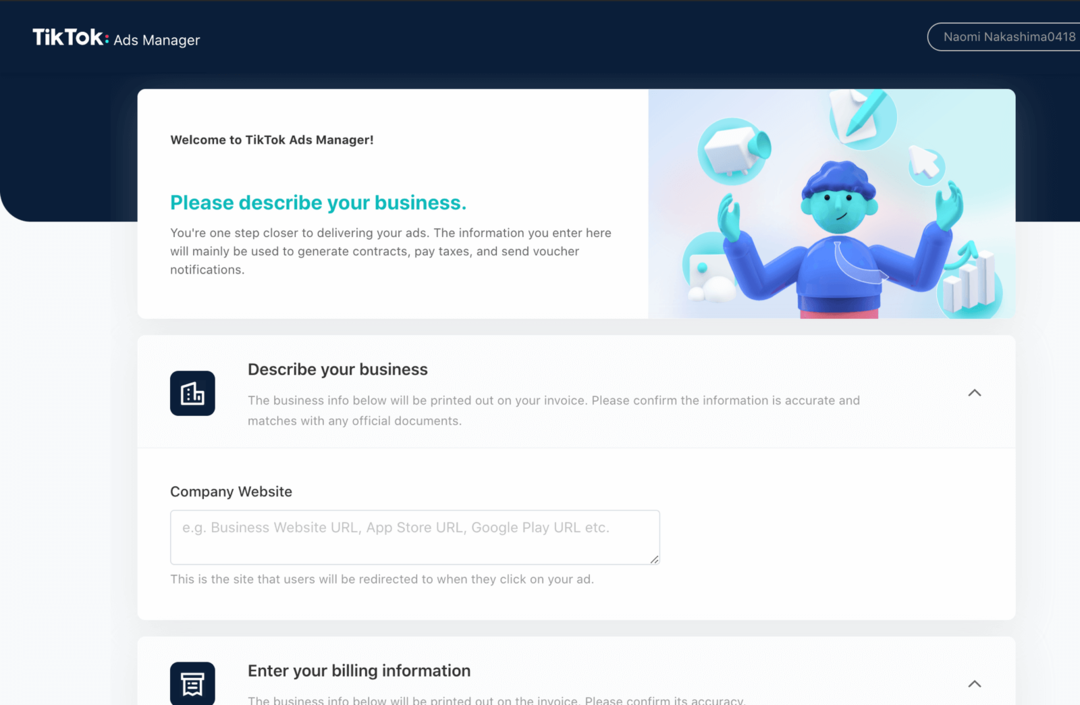
# 2: Utwórz kampanię TikTok
Po skonfigurowaniu konta firmowego w TikTok nadszedł czas, aby utworzyć reklamę. Aby to zrobić, kliknij Kampania z czerwonym znakiem plus u góry strony.
TikTok poprosi Cię o trochę więcej informacji, w tym o metodę płatności. Możesz pominąć metodę płatności i ustawić w reklamie płatności ręczne, aby uzyskać dostęp do narzędzia bez przypadkowego uruchamiania reklamy na żywo.
Śmiało i nadaj swojej reklamie nazwę.

# 3: Prześlij swoją kreację do edytora wideo TikTok
Gdy przejdziesz przez niektóre podstawy, takie jak kierowanie na odbiorców, przejdziesz do kreatywnej części reklamy. Tutaj chcesz kliknąć + Utwórz, aby uzyskać dostęp do edytora wideo TikTok.
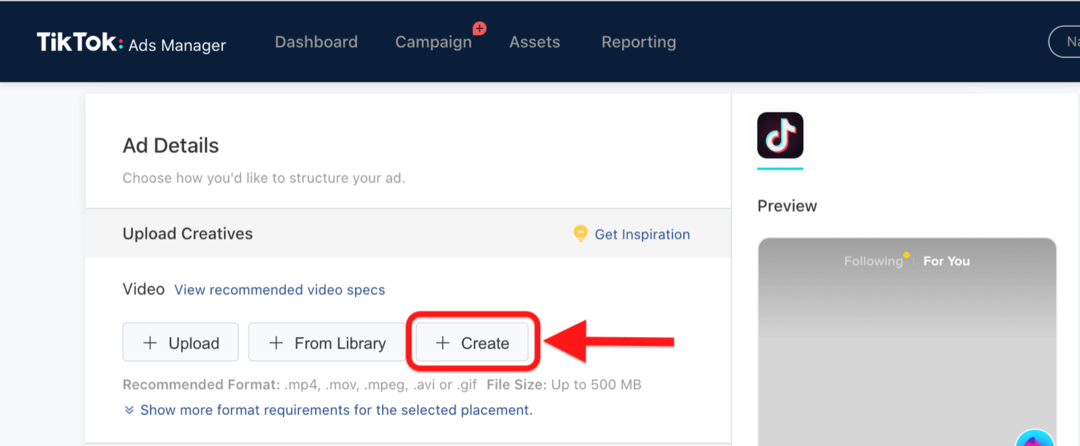
TikTok oferuje kilka opcji do wyboru, w tym szablony i generator. W prawym dolnym rogu zobaczysz edytor wideo. Kliknij tam.

Teraz, gdy jesteś w edytorze wideo TikTok, czas na prawdziwą zabawę. Na pierwszym ekranie TikTok przeprowadzi Cię przez krótką prezentację edytora. Po zakończeniu wycieczki wróć do ekranu głównego edytora wideo i przejdź do sekcji Nowe przesłane pliki.
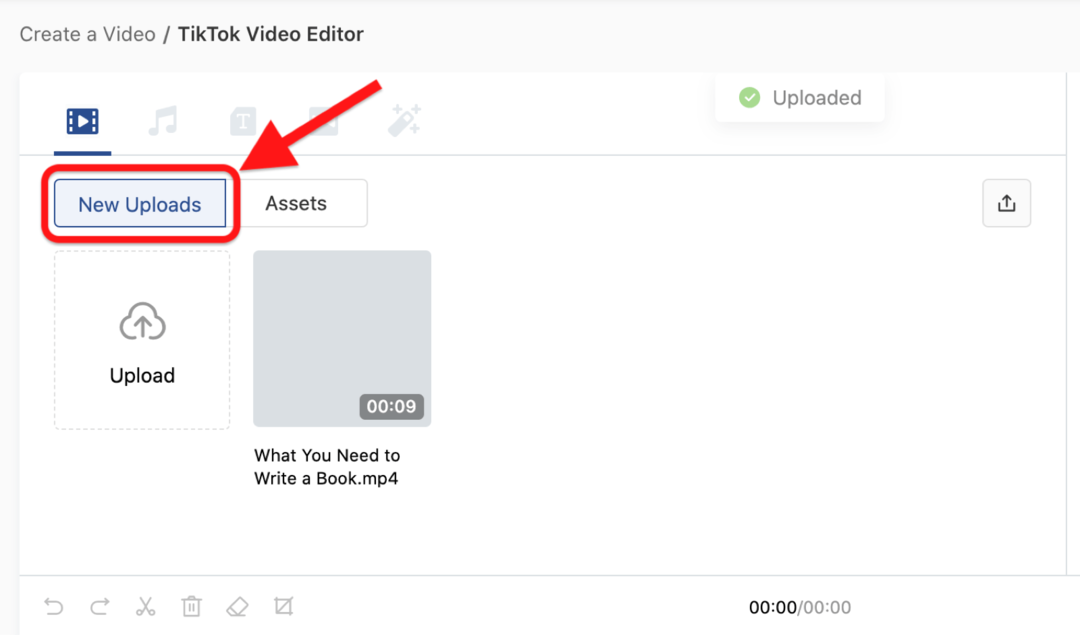
Możesz przesłać dowolną liczbę zdjęć lub filmów w dowolnej kolejności. Zamierzasz dodać je do reklamy w następnym kroku, więc tak naprawdę chodzi tylko o dodanie zasobów do biblioteki, podobnie jak w innych komputerowych edytorach wideo.
Aby dodać jedną ze swoich kreacji do reklamy, najedź kursorem myszy na widok miniatury i kliknij niebieski znak plus w prawym górnym rogu.
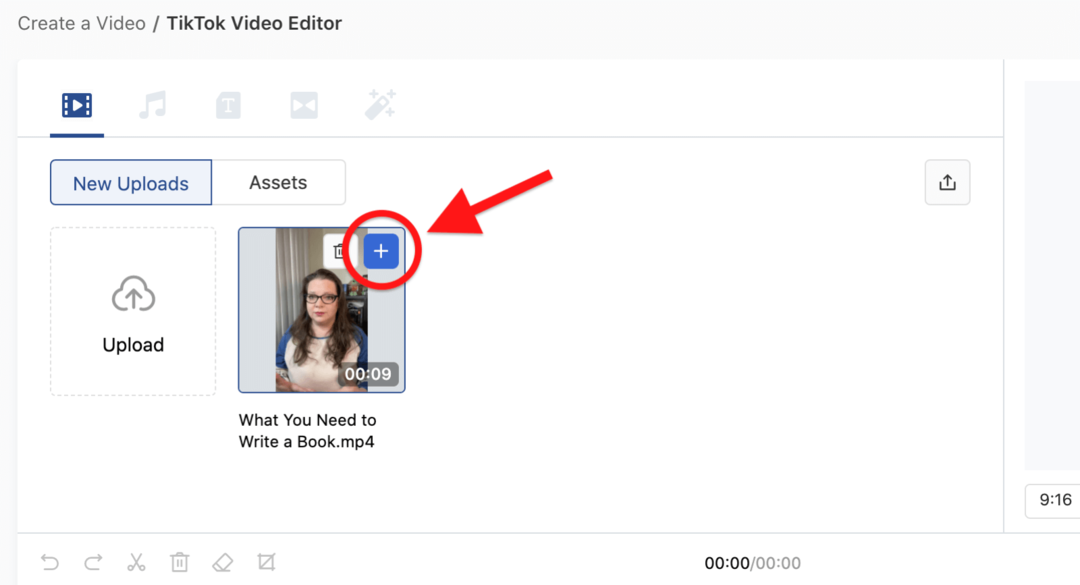
Po dodaniu zasobu do reklamy po prawej stronie zobaczysz podgląd przedstawiający wszystkie elementy znajdujące się obecnie w reklamie.
Pod podglądem zobaczysz orientację reklamy, a także przełącznik oznaczony jako Maskowanie. Włączenie lub wyłączenie maskowania spowoduje dodanie niewielkiej nakładki elementów nawigacyjnych w TikTok, które widzowie widzą podczas oglądania reklamy, takich jak polubienia, komentarze i strona Dla Ciebie.
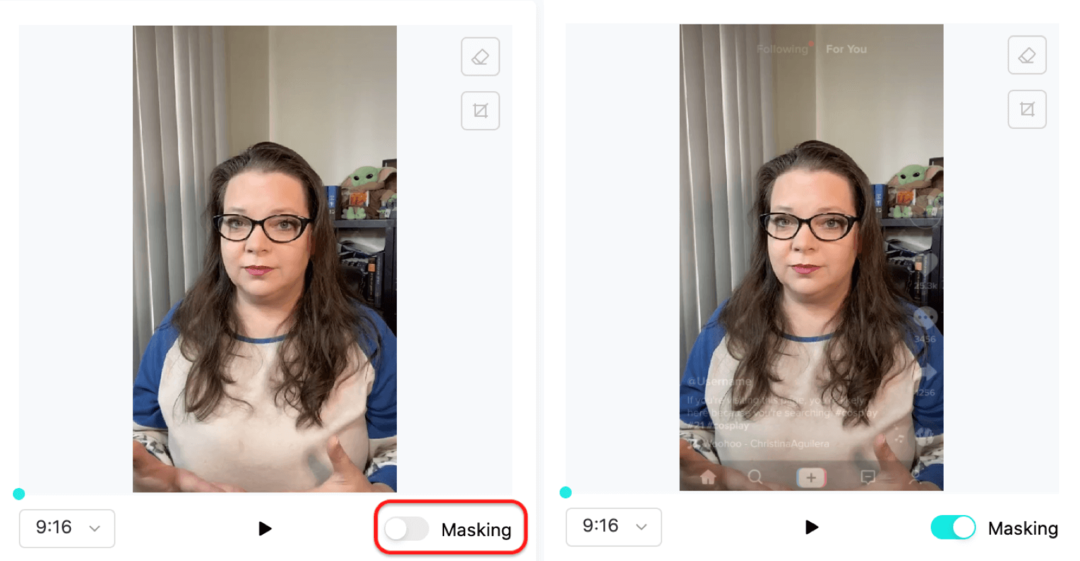
Użyj funkcji maskowania, aby upewnić się, że różne części reklamy są widoczne na ekranie. Pamiętaj, że takie rzeczy, jak obserwowanie i dla ciebie, życie, polubienia, komentarze i podpis będą obejmować przynajmniej część filmu. Utrzymanie najważniejszych elementów i tekstu w środku filmu pomoże Ci upewnić się, że nie są one zasłonięte przez żaden z normalnych przycisków TikTok.
Możesz użyć listy rozwijanej w lewym dolnym rogu, aby zmienić orientację i zobaczyć, jak Twoja reklama wygląda w różnych układach lub miejscach docelowych dostępnych w TikTok.
Wskazówka Pro: Ponieważ kanał TikTok to prawie wyłącznie pionowe filmy, twórz swoje wideo przy użyciu formatu pionowego i tego samego poziomu energii, do którego przyzwyczaili się Twoi odbiorcy. Próba umieszczenia kwadratowej lub poziomej reklamy wideo na środku ekranu może zakłócać działanie wrażenia użytkownika, w wyniku których widzowie przewijają się tuż obok Ciebie lub, co gorsza, całkowicie zamykają aplikację.
# 4: Wybierz muzykę do swojego filmu TikTok
Następna karta to miejsce, w którym dodajesz muzykę do wideo TikTok. Możesz przesiać całą muzykę lub przejrzeć polecane utwory. Na ekranie nie ma żadnej wskazówki, dlaczego te utwory są zalecane - czy cieszą się popularnością, są bardzo poszukiwane w innych obszarach, czy też mają udowodnioną skuteczność konwersji. Jeśli nie możesz znaleźć żadnej muzyki, którą lubisz, użyj ikony Szukaj w prawym górnym rogu okna.
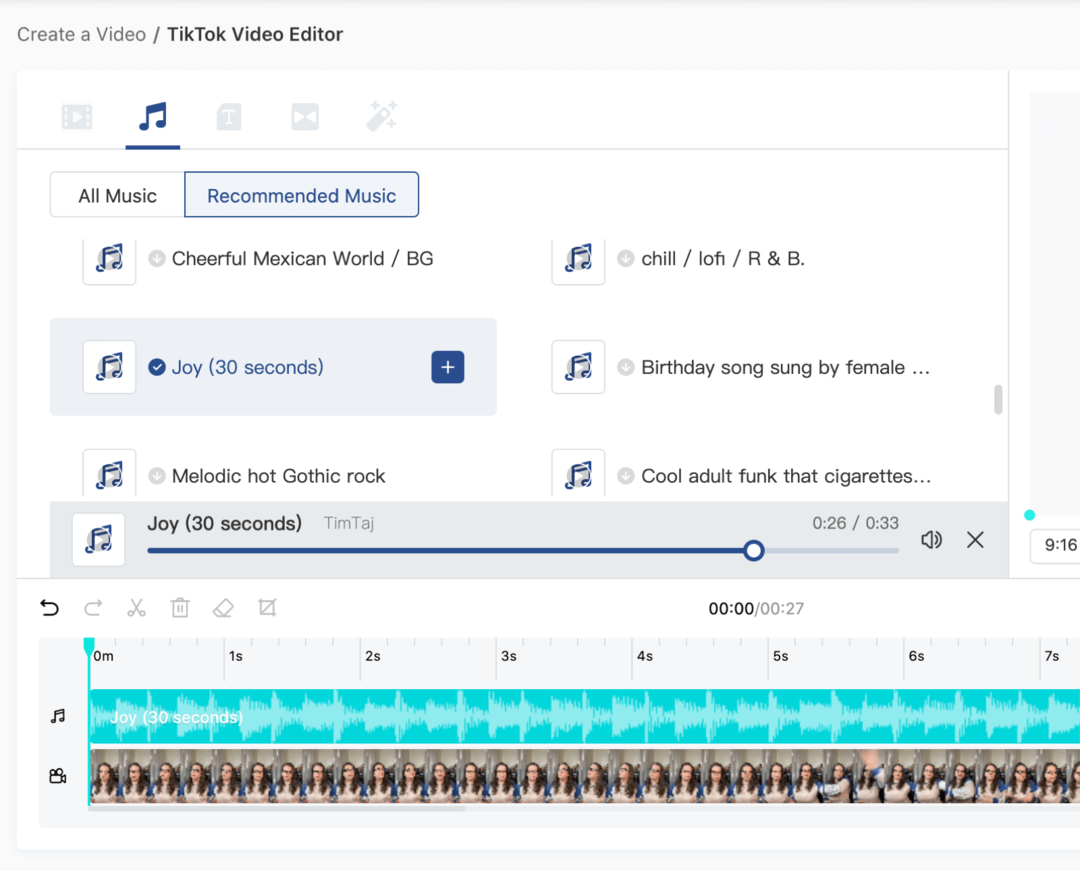
Wskazówka Pro: Wybierz optymistyczną muzykę, która będzie zgodna z ogólnym tonem i przesłaniem reklamy. Według TikTok, używanie optymistycznej muzyki w 80% lub więcej wideo zwiększa konwersje o 20% lub więcej.
Jeśli zobaczysz żółty wykrzyknik na jakimkolwiek utworze muzycznym, to powiadomienie informuje Cię, czy możesz użyć wideo utworzonego za pomocą tego edytora na innym kanale.

Domyślnie dźwięk Twoich filmów i każdej dodanej muzyki będzie ustawiony na 100% głośności. Po kliknięciu dowolnego elementu audio otworzy się edytor głośności.
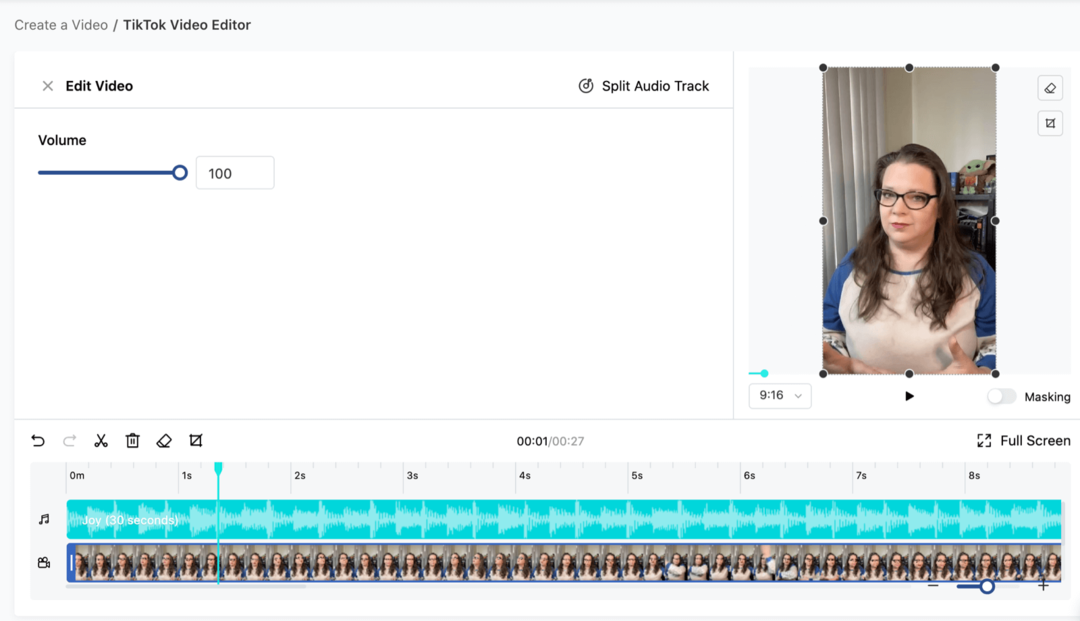
W tym miejscu możesz dostosować głośność, całkowicie usunąć element audio lub skopiować go na inną warstwę. Jeśli w filmie wideo występuje dużo szumu tła, możesz zmniejszyć głośność, aby zminimalizować jego wpływ na wideo.
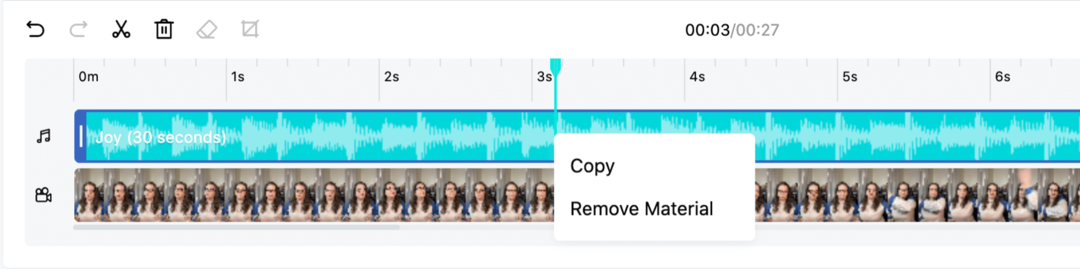
Wskazówka Pro: Pamiętaj o wyregulowaniu głośności muzyki i zasobów twórczych, tak aby zrównoważyły się, wszystko było słychać i nie było żadnego niezręcznego skoku głośności, który mógłby pogorszyć wrażenia z oglądania.
# 5: Dodaj nakładkę tekstową
Następna karta zajmie trochę więcej czasu, ponieważ jest to miejsce, w którym dodajesz tekst do reklamy TikTok. Wybierz styl, który Ci się podoba i kliknij niebieski znak plus w prawym górnym rogu. Spowoduje to dodanie domyślnego banera tekstowego do reklamy. Kliknij baner tekstowy w podglądzie lub warstwę tekstową poniżej podglądu, aby wyświetlić ekran edycji tekstu.
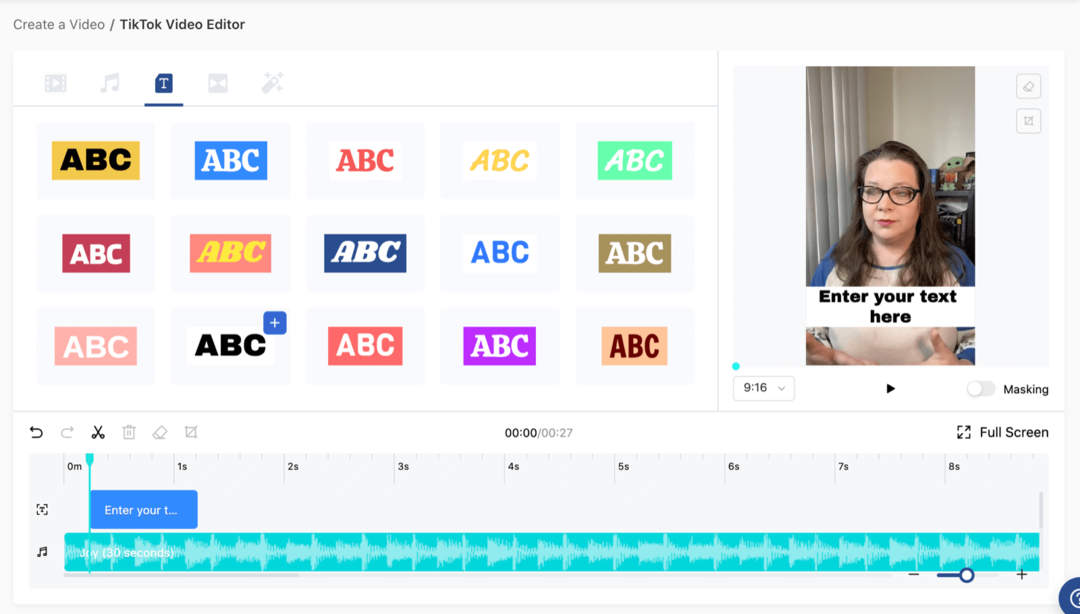
Social Video Summit (szkolenie online)

Czy chciałbyś mieć zaangażowanych obserwatorów społecznościowych, którzy zamieniliby się w klientów? Chcesz odnieść sukces z filmami społecznościowymi, ale coś Cię powstrzymuje? Przygotuj się na być trenerem przez 12 najlepszych na świecie specjalistów od marketingu wideo w mediach społecznościowych przez cały tydzień. Każdy ekspert to dedykowany specjalista. Żyją i oddychają wideo społecznościowe, dostarczając wyniki swoim klientom każdego dnia. Podzielą się z Tobą swoimi sprawdzonymi strategiami. Będziesz ucz się na ich błędach, eksperymentach i sukcesach. Wyobraź sobie, że natychmiast wykorzystujesz ich mądrość w swoim biznesie. To jest szkolenie online na żywo prowadzone przez Twoich znajomych z Social Media Examiner.
DOWIEDZ SIĘ WIĘCEJ - WYPRZEDAŻ KONIEC 27 kwietnia!
Tutaj możesz wpisać swój tekst, wybrać jedną z dostępnych czcionek oraz dostosować rozmiar i kolory czcionki. Każda zmiana czcionki aktualizuje podgląd w czasie rzeczywistym. Kliknij zewnętrzne krawędzie tekstu, aby zmniejszyć lub rozszerzyć obszar tekstu tak bardzo, jak chcesz. Możesz także kliknąć i przeciągnąć myszą po ekranie, aby przesunąć tekst.
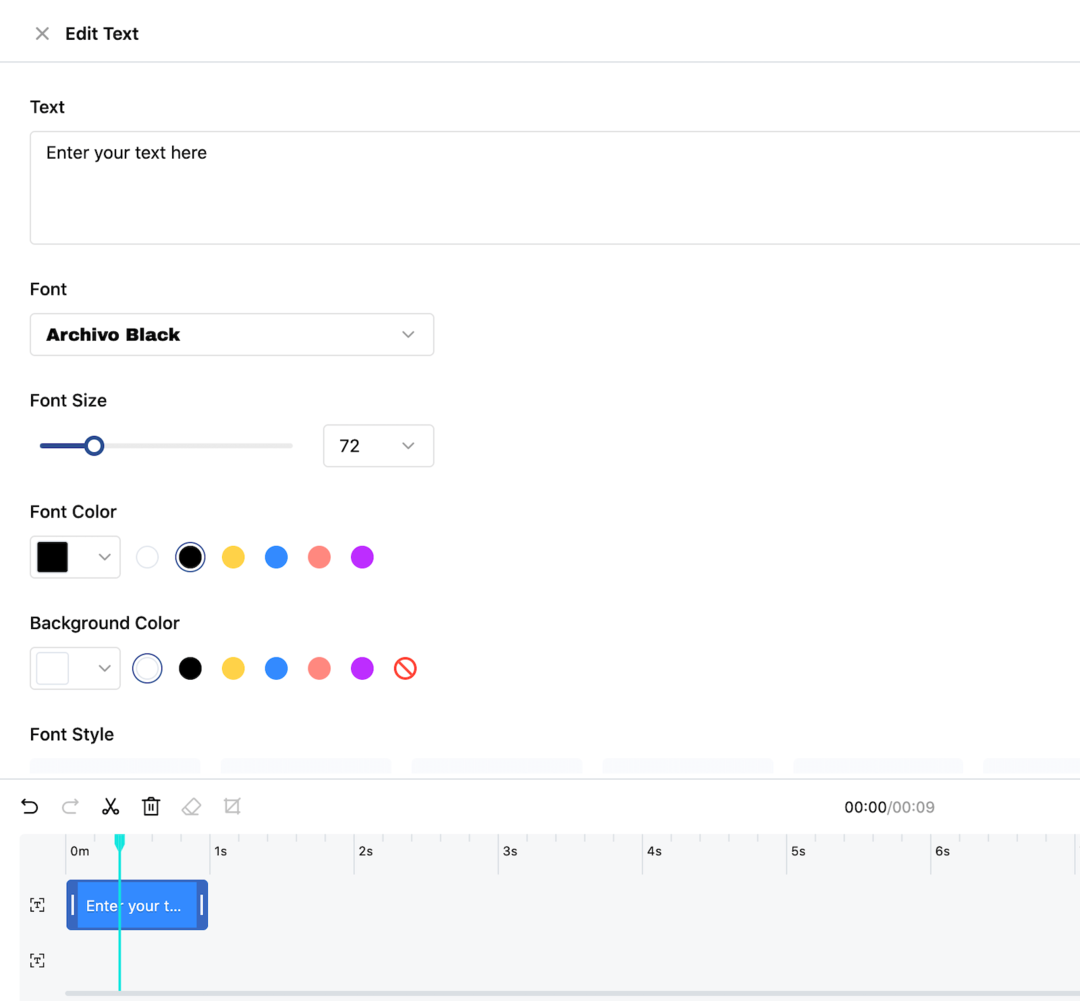
Aby tekst pojawiał się i znikał w określonych momentach wideo, kliknij koniec warstwy tekstowej pod podglądem i przeciągnij uchwyty w miejsce, w którym chcesz, aby tekst pojawił się lub zniknął. Użyj przycisku Odtwórz pod oknem podglądu, aby ustawić odpowiedni czas.
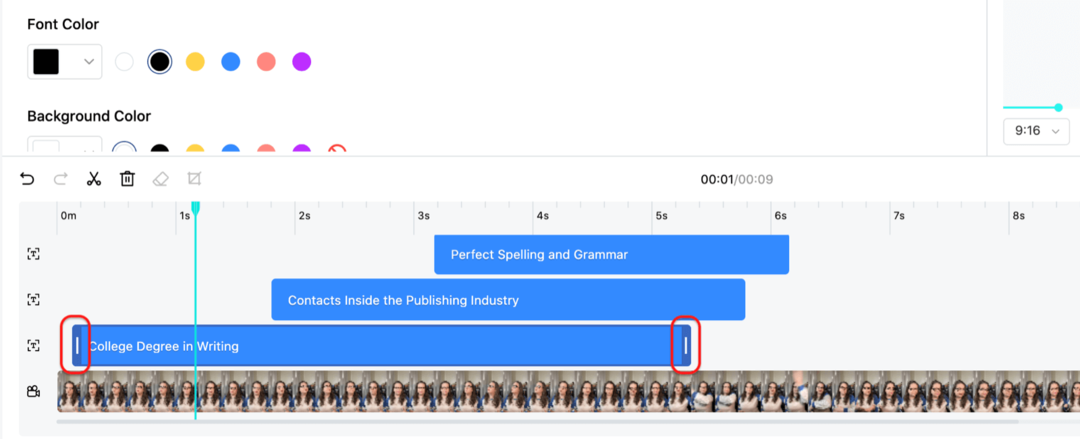
Jeśli wolisz pracować z wyłączonym maskowaniem, aby uzyskać lepszy obraz ogólnego wyglądu i jakości reklamy, możesz to zrobić. Zalecam włączenie maskowania i obejrzenie reklamy przynajmniej raz do końca, aby upewnić się, że wszystkie najważniejsze elementy tekstu są widoczne na ekranie TikTok.

# 6: Uwzględnij przejścia i efekty wizualne
Po załadowaniu zasobów kreacji i ustawieniu muzyki i tekstu przejdź do następnej karty, aby wybrać przejścia. Przejścia przenoszą reklamę z jednego elementu do drugiego w przypadku wielu filmów lub obrazów.
Najechanie kursorem myszy na przejście umożliwia wyświetlenie podglądu, jak będzie ono wyglądać. Gdy znajdziesz przejście, którego chcesz użyć, kliknij je, aby dodać je między innymi elementami wizualnymi i obejrzyj wideo w podglądzie.

Nie mniej ważne są efekty wizualne. Na tej karcie możesz wybierać spośród niesamowitych, przyciągających wzrok efektów wizualnych, takich jak pływające płatki róż, płomienie i uderzenia pioruna. Podobnie jak w przypadku przejść, najedź kursorem myszy na efekt, aby wyświetlić jego podgląd. Gdy znajdziesz taki, który Ci się podoba, kliknij i przeciągnij ten element do edytora i upuść na górze elementu wideo. Turkusowy pasek pojawia się w poprzek elementu wideo, w którym ma miejsce efekt.
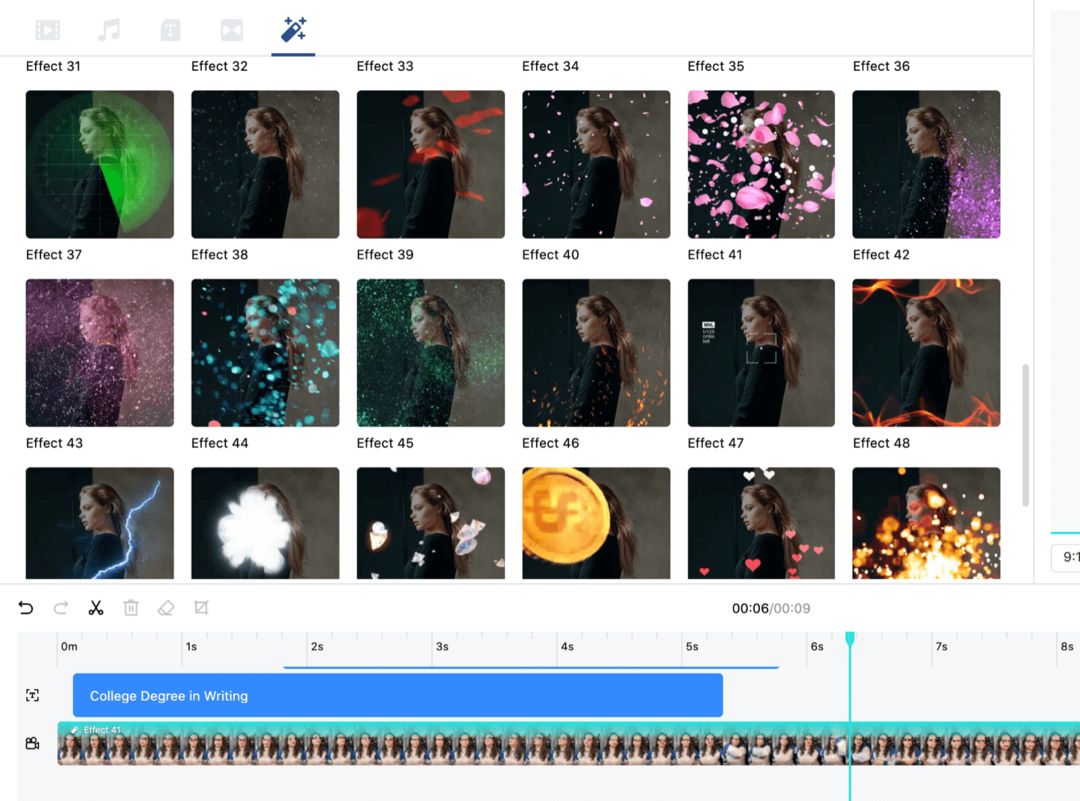
Jeśli nie podoba ci się dany element lub chcesz wypróbować inne, ponownie kliknij prawym przyciskiem myszy element wideo. Z wyskakującego menu możesz skopiować wideo, usunąć materiał z reklamy lub usunąć efekt z wideo.
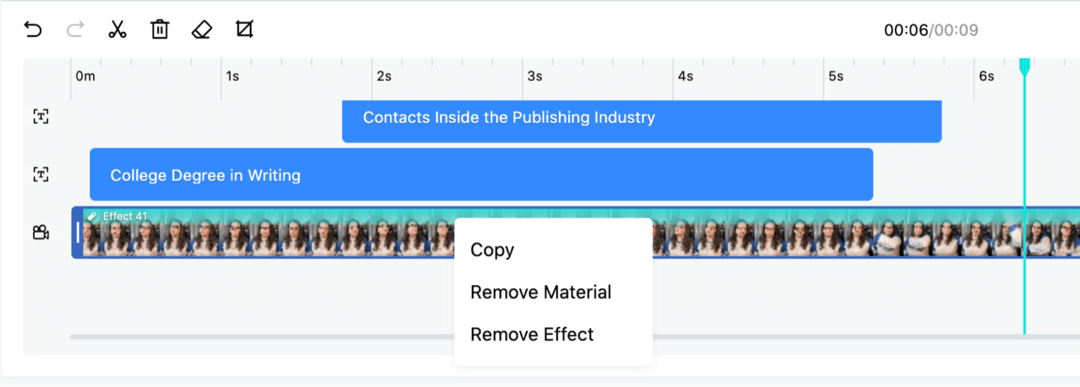
# 7: Dostosuj swoją reklamę wideo TikTok
Nad panelem warstw znajduje się kilka innych narzędzi do edycji wideo, z których prawdopodobnie korzystałeś w innych edytorach. Jeśli popełnisz błąd lub dodasz coś, czego nie jesteś pewien, czy chcesz zachować, możesz użyć ikon strzałek, aby cokolwiek cofnąć lub powtórzyć, jeśli zmienisz zdanie.
Funkcja dzielenia jest podobna do dzielenia klatek w innych narzędziach do edycji wideo. Dodaje twardą przerwę w miejscu, w którym chcesz podzielić klatkę, umożliwiając dodanie przejścia, edycję błędu lub zmianę kolejności klatek, jeśli zostały nagrane w niewłaściwej kolejności.
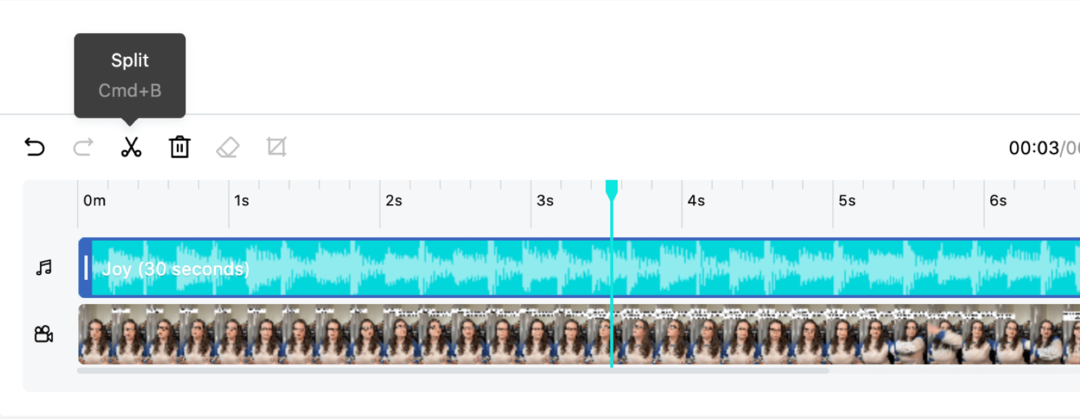
Jeśli chcesz usunąć coś z reklamy, wybierz element i kliknij małą ikonę kosza na śmieci. Możesz też kliknąć myszą element na poprzednim ekranie i nacisnąć klawisz Delete na klawiaturze, aby usunąć zasób z reklamy.
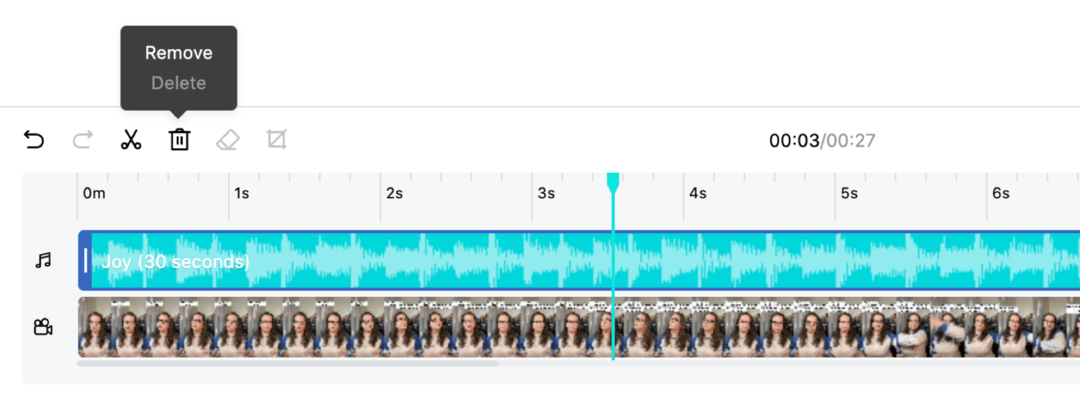
Usunięcie zasobu wideo lub zdjęcia z reklamy nie powoduje usunięcia go z materiałów kreatywnych wymienionych nad panelem warstw, więc jeśli zmienisz zdanie, zawsze możesz dodać je z powrotem. Jeśli jednak usuniesz w ten sposób tekst lub muzykę, będziesz musiał dodać je ponownie ręcznie, jeśli zmienisz zdanie.
Gdy Twoja reklama wideo TikTok jest gotowa i jesteś zadowolony z wyników, kliknij przycisk Potwierdź, co rozpocznie proces renderowania. Ten krok zajmuje tylko kilka minut.
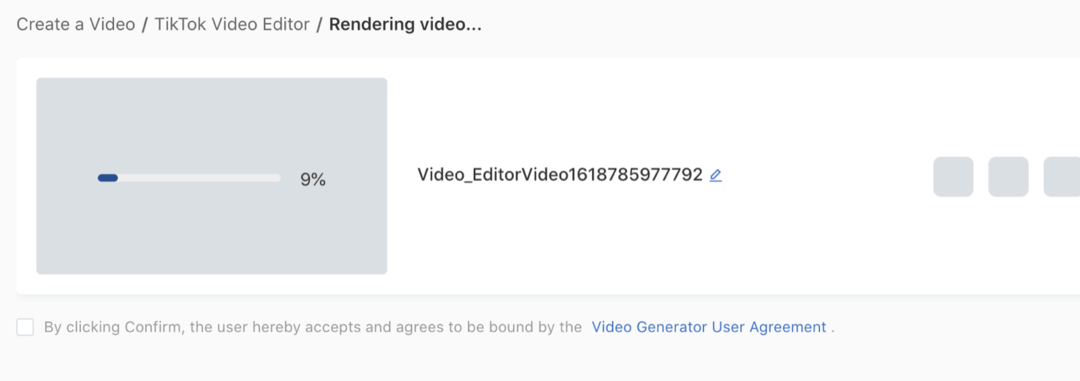
Po zakończeniu przetwarzania możesz obejrzeć film po raz ostatni, zmienić jego nazwę na bardziej opisową i wybrać miejsca docelowe, w których może pojawić się Twoja reklama wideo.
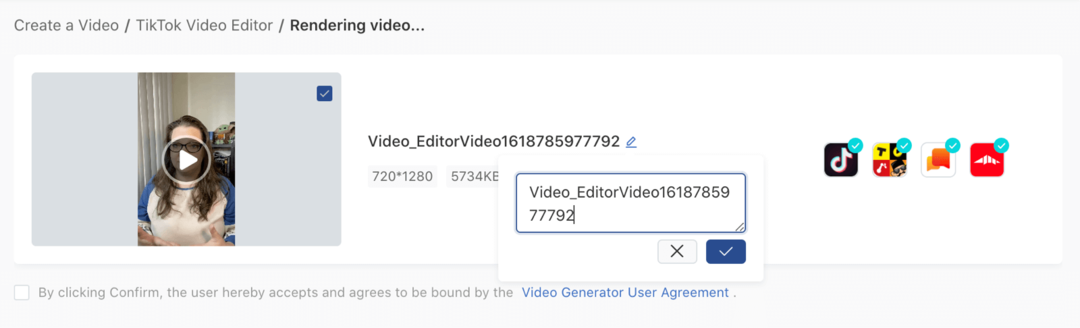
5 wskazówek, jak tworzyć skuteczniejsze reklamy TikTok
Wypróbuj te wskazówki, aby poprawić skuteczność reklam TikTok:
Dodaj napisy, aby uzyskać lepsze wrażenia z oglądania filmów
Filmy TikTok są domyślnie odtwarzane z włączonym dźwiękiem, co jest przeciwieństwem wielu innych platform, na których musisz się martwić o to, aby Twój film był zrozumiały przy wyłączonym dźwięku. Należy jednak pamiętać, że TikTok i wielu jego użytkowników dąży do bardziej wszechstronnego doświadczenia wideo. Z tego powodu napisy niekoniecznie są wymagane, ale mogą pomóc zwiększyć zasięg i zaangażowanie w reklamę.
Chociaż nie przeprowadziłem dokładnych testów napisów w reklamach wideo TikTok, dodanie napisów do moich własnych bezpłatnych filmów na TikTok zwiększyło zaangażowanie o ponad 35%. Dlatego uważam, że użycie napisów w reklamach wideo miałoby podobny wpływ.
Uwzględnij mocne wezwanie do działania
Ludzie nie będą wiedzieli, co robić ani dokąd się udać, chyba że im to powiesz, umieść mocne wezwanie do działania na końcu filmu TikTok. Ułatw sobie śledzenie i robienie tego. Jest to obszar, w którym przejrzystość kierunku za każdym razem przewyższa sprytną prozę.
Chwyć uwagę widza w ciągu kilku pierwszych sekund
Podobnie jak w przypadku bezpłatnych filmów TikTok, Twoja reklama wideo musi przyciągnąć uwagę widza w ciągu pierwszej lub dwóch sekund. Nie chodzi tylko o skrócenie czasu skupienia, o którym zawsze mówią marketerzy, chociaż ma to znaczenie. Użytkownicy TikTok nie boją się przewijać filmu, który nie przyciąga od razu ich uwagi.
Ponadto użytkownicy TikTok są przyzwyczajeni do przewijania - jest to część ogólnego doświadczenia. Potrzebujesz więc na samym początku reklamy wideo czegoś, co na krótko zatrzyma przewijanie. Zwykle możesz przyciągnąć uwagę widzów ostrym, ale przyjaznym powitaniem, dobrze umieszczonym podpisem, a nawet przyciągającym wzrok efektem, który miga po ekranie w ciągu pierwszych 1 do 2 sekund. 15-sekundowa reklama wideo nie daje dużo czasu, więc wskocz do akcji tak szybko, jak to tylko możliwe.
Napisz zwięzły opis
Opis Twojego filmu znajduje się w lewym dolnym rogu ekranu, gdy użytkownicy oglądają Twoją reklamę wideo. W opisie masz tylko 100 znaków, więc przedstaw swoją opinię tak zwięźle, jak to tylko możliwe. Pamiętaj, że w opisie nie możesz umieszczać żadnych znaków specjalnych, w tym hashtagów.
Niech Twój film będzie krótki
Chociaż Twoja reklama wideo TikTok może trwać do 15 sekund, prawdopodobnie zechcesz ją skrócić, jeśli możesz. Reklamy wideo trwające od 7 do 10 sekund wydają się być najlepszym miejscem na zaangażowanie i konwersje.
Wniosek
Pierwszy edytor wideo TikTok na komputery jest dostępny w Menedżerze reklam dla każdego, kto ma konto Menedżera reklam. To narzędzie oferuje szereg funkcji, których spodziewasz się znaleźć w edytorze wideo, w tym możliwość dodawania muzyki, tekstu, przejść i efektów wizualnych w celu ulepszenia swoich filmów. Dobra wiadomość jest taka, że nie musisz uruchamiać reklamy, aby wykonać jazdę próbną w celu zapoznania się z interfejsem i funkcjami.
Co myślisz? Czy wypróbujesz edytor wideo na komputery TikTok, aby utworzyć następną reklamę? Podziel się swoimi przemyśleniami w komentarzach poniżej.
Więcej artykułów na temat marketingu TikTok:
- Dowiedz się, jak stworzyć strategię TikTok dla biznesu.
- Dowiedz się, jak wykorzystać trendy, aby promować swoją firmę w TikTok.
- Znajdź pięciostopniową strukturę skryptów, aby zaplanować transmisje TikTok Live, które pomogą Ci osiągnąć cele biznesowe.
